Aktualisiert December 2025 : Beenden Sie diese Fehlermeldungen und beschleunigen Sie Ihr Computersystem mit unserem Optimierungstool. Laden Sie es über diesen Link hier herunter.
- Laden Sie das Reparaturprogramm hier herunter und installieren Sie es.
- Lassen Sie es Ihren Computer scannen.
- Das Tool wird dann Ihren Computer reparieren.
In Windows 7/8/10 können Sie Virtual Hard Disk Files (VHD’s) wie echte Festplatten erstellen, verwenden, anhängen und manipulieren. Dies ermöglicht es Virtual PC-Benutzern, ihre virtuellen Festplatten innerhalb einer Windows-Live-Installation zu mounten, ohne die virtuelle PC-Umgebung zu starten.
Inhaltsverzeichnis
Virtuelle Festplatten erstellen
Klicken Sie mit der rechten Maustaste auf Computer > Verwalten > LHS-Bereich > Festplattenverwaltung.
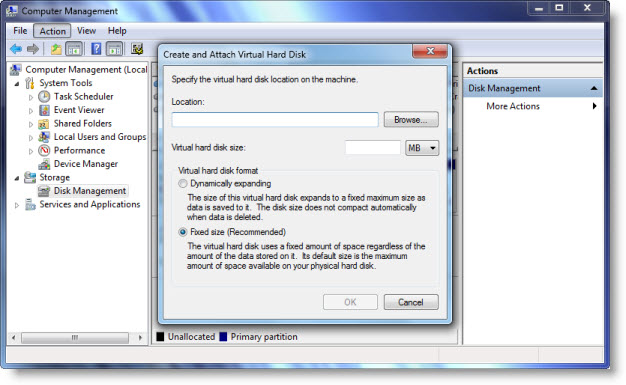
Aktion auswählen Registerkarte > VHD erstellen.
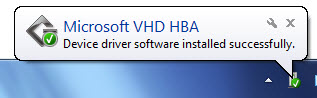
die Position und ihre Größe. Sobald dies erledigt ist, sehen Sie eine Benachrichtigung.
Wie man eine virtuelle Festplattendatei anhängt
Wir empfehlen die Verwendung dieses Tools bei verschiedenen PC-Problemen.
Dieses Tool behebt häufige Computerfehler, schützt Sie vor Dateiverlust, Malware, Hardwareausfällen und optimiert Ihren PC für maximale Leistung. Beheben Sie PC-Probleme schnell und verhindern Sie, dass andere mit dieser Software arbeiten:
- Download dieses PC-Reparatur-Tool .
- Klicken Sie auf Scan starten, um Windows-Probleme zu finden, die PC-Probleme verursachen könnten.
- Klicken Sie auf Alle reparieren, um alle Probleme zu beheben.
Klicken Sie mit der rechten Maustaste auf Computer > Verwalten > LHS-Bereich > Festplattenverwaltung.
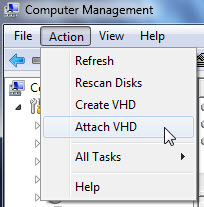
Aktion auswählen Registerkarte > VHD anhängen.
Wie man virtuelle Festplatten initialisiert
Klicken Sie mit der rechten Maustaste auf Computer > Verwalten > LHS-Bereich > Festplattenverwaltung.
Wählen Sie die Registerkarte Aktion > VHD anhängen. Geben Sie den Standort an. Das System wird dann die VHD-Datei einbinden.
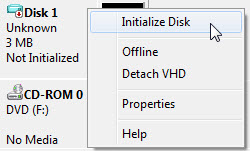
Nächster Rechtsklick auf die VHD und Auswahl von Initialize Disk.
Wählen Sie den Partitionsstil > OK. Das System wird nun die Festplatte initialisieren.
Klicken Sie mit der rechten Maustaste auf den nicht zugeordneten Speicherplatz in der VHD und wählen Sie Neues einfaches Volume. Folgen Sie den Anweisungen.
Das ist es. Öffnen Sie Ihren Explorer und Sie sehen Ihre neue VHD.
EMPFOHLEN: Klicken Sie hier, um Windows-Fehler zu beheben und die Systemleistung zu optimieren
